Mac Recovery-Partition sichern und bootfähige Wiederherstellungs‑Disk erstellen
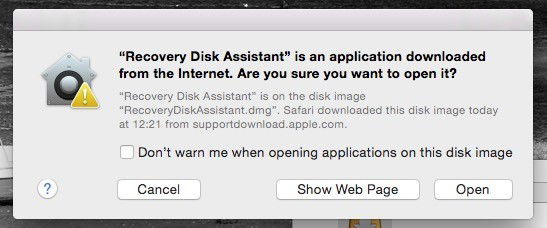
Die Recovery‑Partition verstehen
Die Recovery‑Partition (oft „Recovery HD“) ist eine versteckte, etwa 650 MB große Partition auf der Systemplatte. Sie ist kein vollständiger Installer, sondern ein Werkzeugkasten. Kurz gesagt: Wenn Ihr Mac nicht mehr normal startet, kann diese Partition helfen, das System wiederherzustellen oder Reparaturen durchzuführen.
Was die Recovery‑Partition typischerweise enthält:
- Time Machine‑Wiederherstellung: System aus einem Backup zurückspielen
- Festplatten‑Dienstprogramm: Laufwerke prüfen und reparieren
- Safari: Aufruf von Hilfeseiten bzw. Downloads über das Internet
- Option, macOS zu installieren oder neu zu installieren
Definition: Recovery‑Partition — eine kleine, versteckte Partition auf dem Startlaufwerk mit Reparatur‑ und Wiederherstellungswerkzeugen.
Wichtig: Diese Partition liegt auf der internen Festplatte. Wenn die Festplatte komplett ausfällt, ist auch die Recovery‑Partition verloren. Deshalb empfiehlt es sich, ein externes, bootfähiges Recovery‑Medium vorzubereiten.
Recovery starten
Um die integrierte Recovery‑Umgebung zu starten, Neustart durchführen und direkt beim Start die Tasten Command + R gedrückt halten. Der Mac lädt dann die Tools aus der Recovery‑Partition. Wenn die lokale Partition fehlt oder beschädigt ist, versucht macOS gegebenenfalls die Internet‑Wiederherstellung.
Internet‑Wiederherstellung: Rettung aus der Cloud — mit Grenzen
Neuere macOS‑Versionen (z. B. Mavericks, Yosemite und neuer) unterstützen Internet Recovery. Mit einer aktiven Internetverbindung kann der Mac Tools aus Apples Servern laden. Das hilft, wenn die interne Partition fehlt. Aber: Ohne stabile Internetverbindung oder wenn die Hardware defekt ist, nützt Internet Recovery wenig.
Eine einfache Alternative ist, die Recovery‑Partition auf ein externes Laufwerk zu kopieren. Apple bietet dafür das Werkzeug “Recovery Disk Assistant” (hier herunterladen). Dieses Tool schreibt eine Recovery‑Partition auf ein USB‑Laufwerk oder eine externe Festplatte.
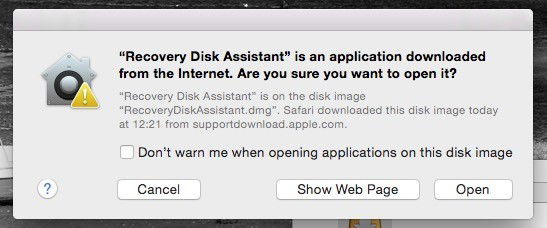
Hinweis: SD‑Karten im internen Slot werden vom Assistant nicht erkannt. Verwenden Sie einen USB‑Adapter für SD‑Karten, damit das Medium sichtbar wird.
Nachdem Sie ein Zielvolume gewählt haben, erstellt der Assistant die Recovery‑Partition auf dem externen Medium:
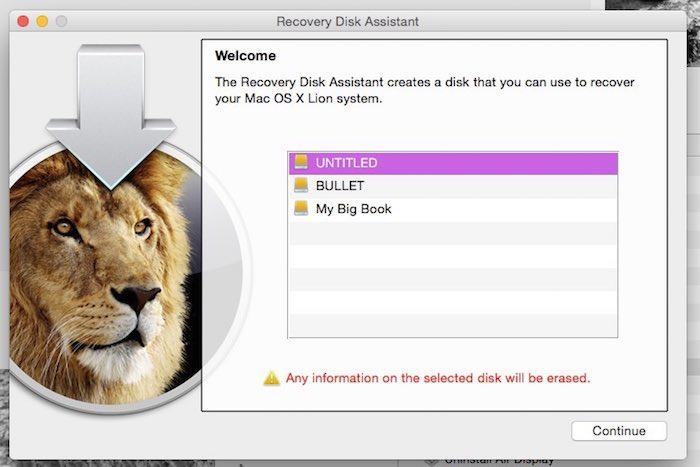
Wenn das Tool fertig ist, haben Sie ein externes, bootfähiges Recovery‑Medium. Beim Neustart versucht der Mac zuerst die interne Recovery‑Partition, dann Internet Recovery und anschließend erkannte externe Recovery‑Medien.
Optische Recovery‑Disk (CD/DVD) brennen — die unsichtbaren Dateien finden
Möglicherweise möchten Sie zusätzlich eine optische Disk (CD) brennen. Die Recovery‑Partition ist bewusst klein (≈650 MB). Eine normale CD genügt. Dafür müssen Sie die versteckten Partitionen zuerst sichtbar machen und ein Disk‑Image erstellen.
Öffnen Sie das Festplattendienstprogramm (Disk Utility). Standardmäßig zeigt es nicht alle Partitionen. Sie benötigen das Debug‑Menü.
Schließen Sie das Festplattendienstprogramm.
Öffnen Sie Terminal und aktivieren Sie das Debug‑Menü mit folgendem Befehl:
defaults write com.apple.DiskUtility DUDebugMenuEnabled 1Öffnen Sie das Festplattendienstprogramm erneut. Zwischen “Fenster” und “Hilfe” erscheint nun das Debug‑Menü.
Wählen Sie Debug -> Show every partition.
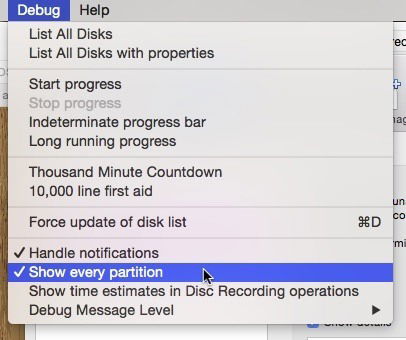
Jetzt sehen Sie in der Seitenleiste die sonst ausgeblendete “Recovery HD”‑Partition.
Disk‑Image der Recovery‑Partition erstellen
- Markieren Sie die Recovery‑Partition in der Seitenleiste.
- Klicken Sie auf das Symbol “New Disk Image” (Neues Festplatten‑Image) in der Symbolleiste.
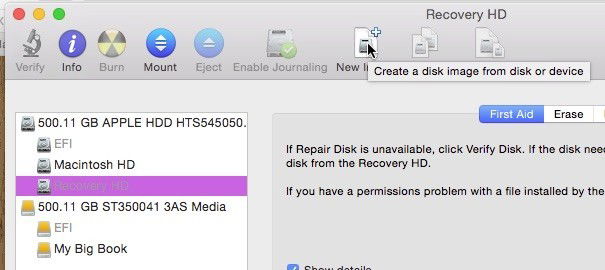
Sie können das Image komprimiert speichern. Kompression spart wenig Platz, kostet aber Zeit beim Schreiben. Für eine CD eignet sich das unkomprimierte Image am besten.
Image auf CD/DVD brennen
- Wählen Sie das erstellte Image in der Liste links aus.
- Klicken Sie oben auf “Burn” (Brennen).
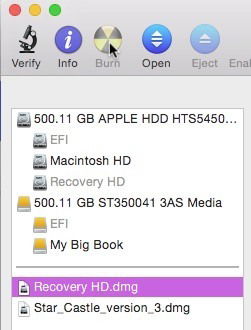
Sobald der Brennvorgang abgeschlossen ist, testen Sie die Disk: Starten Sie den Mac neu und halten Sie die Taste C gedrückt, um von der optischen Disk zu booten.
Hinweis: Neue Macs haben oft kein internes SuperDrive. Verwenden Sie ein externes USB‑DVD‑Laufwerk.
Erweiterte Optionen und Alternativen
Wenn Sie die Recovery‑Partition lieber auf USB‑Medien oder ein komplettes Systemabbild kopieren wollen, gibt es Alternativen:
- Vollständiges Klonen mit Tools wie Carbon Copy Cloner oder SuperDuper. Damit erstellen Sie ein bootfähiges Klon‑Laufwerk, das nicht nur die Recovery‑Tools enthält, sondern Ihr gesamtes System.
- Offiziellen macOS‑Installer auf USB‑Stick erstellen (bootfähiger Installationsstick). Nützlich, wenn Sie das System komplett neu installieren wollen.
- Verwenden Sie den Recovery Disk Assistant (Apple) für eine einfache USB‑Kopie.
Wann welches Verfahren sinnvoll ist:
- Nur schnelle Reparaturen und Time Machine‑Restore: Recovery‑Partition auf USB oder CD reicht.
- Komplette Systemwiederherstellung ohne Internet: Bootfähiger Klon oder USB‑Installer ist besser.
Praktische Checklisten
Checkliste: Vorbereitung
- Backup Ihres Systems mit Time Machine oder Klon‑Tool
- Externes USB‑Laufwerk, CD/DVD oder ausreichend großer USB‑Stick bereit
- Administrator‑Passwort und FileVault‑Schlüssel griffbereit
- Prüfen, ob Sie ein externes optisches Laufwerk benötigen
Checkliste: Brennen einer Recovery‑CD
- Debug‑Menü aktivieren (Terminal‑Befehl ausführen)
- Recovery‑Partition sichtbar machen
- Disk‑Image der Recovery‑Partition erstellen
- Image auf eine CD brennen
- Boot‑Test (Taste C beim Neustart)
Rollenspezifische Kurz‑Checkliste
- Heimanwender: Time Machine + Recovery auf USB oder CD. Testen Sie einmal das Booten.
- IT‑Administrator: Regelmäßige Aktualisierung des Recovery‑Images nach OS‑Upgrade. Dokumentieren Sie Version und Erstellungsdatum.
Akzeptanzkriterien
Eine erfolgreiche Recovery‑Disk erfüllt diese Kriterien:
- Bootet auf dem Ziel‑Mac (C‑Taste für CD/DVD oder Option‑Taste für Auswahl beim Start)
- Enthält die Standard‑Recovery‑Tools (Festplattendienstprogramm, Safari, Time Machine‑Wiederherstellung)
- Lässt sich verwenden, um ein Time Machine‑Backup wiederherzustellen oder Festplatten zu prüfen
- Bei verschlüsselten Systemen: lässt das Entsperren der verschlüsselten Partition zu (Passwort/Recovery Key erforderlich)
Fehlerbehebung und typische Probleme
Problem: Recovery‑Partition wird nicht angezeigt
- Stellen Sie sicher, dass Sie das Debug‑Menü aktiviert haben. Schließen Sie Disk Utility vor dem Terminal‑Befehl und öffnen Sie es erneut.
Problem: SD‑Karte im internen Slot wird nicht erkannt
- SD‑Slot wird meist nicht vom Recovery Disk Assistant abgefragt. Nutzen Sie einen USB‑Adapter für SD‑Karten.
Problem: CD/DVD bootet nicht
- Prüfen Sie, ob das Image korrekt gebrannt wurde. Testen Sie das Booten mit der Option‑Taste beim Start (Startvolume auswählen). Verwenden Sie ein anderes optisches Laufwerk, falls das erste extern ist.
Problem: FileVault verschlüsselt die interne Festplatte
- Die Recovery‑Tools sehen verschlüsselte Volumes, benötigen aber beim Zugriff das Benutzerpasswort oder den Wiederherstellungsschlüssel.
Problem: Neuer Mac mit T2‑Chip oder Apple Silicon
- Bei neueren Macs (T2 Security Chip, Apple Silicon) gelten zusätzliche Boot‑Sicherheitsrestriktionen. Prüfen Sie, ob externes Booten in den Sicherheitseinstellungen erlaubt ist.
Kompatibilität und Versionen
- Recovery‑Partitionen sind versionsspezifisch. Ein Recovery‑Image aus einer älteren macOS‑Version kann Funktionen fehlen, die in neueren Versionen vorhanden sind.
- Nach einem macOS‑Upgrade sollten Sie ein neues Recovery‑Image erstellen.
- Apple Silicon (M1/M2): Boot‑Mechanik und Wiederherstellung unterscheiden sich. Internet Recovery und lokal verfügbare Tools verhalten sich anders als bei Intel‑Macs.
Hinweis: Diese Anleitung ist allgemein gehalten und gilt für typische macOS‑Versionen. Prüfen Sie bei kritischen Systemen die Apple‑Dokumentation zur jeweiligen macOS‑Version.
Mini‑Methodik: Testen einer Recovery‑Disk (kurz)
- Erstellen oder brennen Sie das Recovery‑Image.
- Führen Sie einen Boot‑Test an einem nicht produktionskritischen Mac durch.
- Prüfen Sie, ob Festplattendienstprogramm, Safari und Time Machine‑Wiederherstellung starten.
- Simulieren Sie ein Restore‑Szenario (z. B. Wiederherstellung einer kleinen Datei aus einem vorhandenen Backup).
- Notieren Sie Datum, macOS‑Version und Mediumtyp.
Kurz‑SOP: Schnellanleitung
- Backup erstellen (Time Machine oder Klon).
- Recovery Disk Assistant verwenden für USB‑Kopie oder Debug‑Menü für CD‑Image.
- Image brennen oder auf USB schreiben.
- Boot‑Test durchführen (C‑Taste für CD, Option‑Taste für Auswahl beim Start).
- Medium sicher verwahren und regelmäßig erneuern nach Systemupdates.
Sicherheits‑ und Datenschutzhinweise
- Eine Recovery‑Disk kann Zugriff auf Ihre Daten ermöglichen. Bewahren Sie physische Medien sicher auf. Bei Verlust kann ein Angreifer unter Umständen Systemzugriff erlangen.
- Bei aktivem FileVault schützt die Verschlüsselung Ihre Daten — Recovery‑Tools benötigen das Entsperrpasswort.
- Löschen Sie alte Recovery‑Medien sicher, wenn Sie sie nicht mehr benötigen.
Faktenbox: Schlüsselgrößen
- Größe Recovery‑Partition: ≈ 650 MB
- Geeignet für: CD‑R (700 MB), DVD, USB‑Sticks ab 1 GB
- Nötige Schritte: Debug‑Menü aktivieren, Partition sichtbar machen, Image erstellen, brennen/klonen
Zusammenfassung
Die versteckte Recovery‑Partition ist ein wichtiges Werkzeug. Sichern Sie sie zusätzlich auf externen Medien, damit Sie bei Startproblemen nicht von einer Internetverbindung oder intakter interner Hardware abhängig sind. Erstellen Sie ein bootfähiges Recovery‑Medium (USB oder CD), testen Sie es und erneuern Sie es nach größeren Systemupdates. Bewahren Sie Medien sicher auf und dokumentieren Sie Version und Erstellungsdatum.
Wichtig: Testen Sie Ihr Recovery‑Medium nach dem Erstellen. Ein nicht getestetes Backup ist keine echte Absicherung.
Haben Sie eigene Erfahrungen oder Tipps aus einer echten Wiederherstellungssituation? Teilen Sie sie gern in den Kommentaren.
Fotoquelle: DVIDSHUB
Ähnliche Materialien

Podman auf Debian 11 installieren und nutzen
Apt-Pinning: Kurze Einführung für Debian

FSR 4 in jedem Spiel mit OptiScaler
DansGuardian + Squid (NTLM) auf Debian Etch installieren

App-Installationsfehler auf SD-Karte (Error -18) beheben
